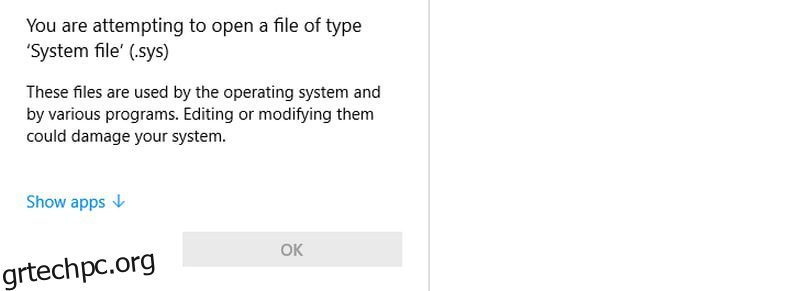Είτε χρειάζεται να τροποποιήσετε κρίσιμα αρχεία συστήματος είτε να μοιραστείτε τον υπολογιστή σας με κάποιον άλλο, πρέπει να γνωρίζετε πώς να διαχειρίζεστε λογαριασμούς χρηστών στα Windows.
Ο λογαριασμός χρήστη στα Windows αποφασίζει τι μπορείτε να κάνετε μέσα στα Windows. Είμαι βέβαιος ότι δεν θέλετε να επιτρέψετε σε κανέναν που έχει πρόσβαση στον υπολογιστή σας να εγκαταστήσει δυνητικά επιβλαβές λογισμικό (συμπεριλαμβανομένου κακόβουλου λογισμικού) ή ακόμη και να διαγράψει τα Windows ή τα αρχεία συστήματος του.
Αυτός είναι ο λόγος για τον οποίο πρέπει να γνωρίζετε ακριβώς τι τύποι λογαριασμών χρηστών είναι διαθέσιμοι στα Windows και ποια πρόσβαση προσφέρουν. Σε αυτήν την ανάρτηση, θα βρείτε μια εξήγηση των λογαριασμών χρηστών στα Windows και πώς να τους ρυθμίσετε.
Πίνακας περιεχομένων
Λογαριασμός διαχειριστή
Αυτός είναι ο κύριος λογαριασμός που δημιουργείται κατά την πρώτη εγκατάσταση των Windows. Είτε δημιουργήσετε έναν τοπικό λογαριασμό είτε συνδεθείτε με τον λογαριασμό σας Microsoft, ένας λογαριασμός διαχειριστή θα δημιουργηθεί αυτόματα.
Έχει πλήρη έλεγχο του υπολογιστή και μπορεί να αλλάξει όλες τις ρυθμίσεις χρήστη και τις περισσότερες ρυθμίσεις/αρχεία συστήματος. Μπορεί να εγκαταστήσει και να απεγκαταστήσει προγράμματα, να αλλάξει τα πάντα στις Ρυθμίσεις των Windows, να προσθέσει/τροποποιήσει/διαγράψει λογαριασμούς χρηστών, να εφαρμόσει ρυθμίσεις που επηρεάζουν όλους τους χρήστες, να ενημερώσει ή να προσθέσει νέα προγράμματα οδήγησης υλικού κ.λπ.
Το μόνο πράγμα στο οποίο δεν έχει πρόσβαση είναι τα κρίσιμα αρχεία συστήματος που χρησιμοποιεί το λειτουργικό σύστημα. Αυτά τα αρχεία είναι συνήθως πολύ επικίνδυνα για το λειτουργικό σύστημα εάν υποστούν επεξεργασία και ακόμη και απλές τροποποιήσεις μπορεί να καταστρέψουν το λειτουργικό σύστημα. Για παράδειγμα, ο λογαριασμός διαχειριστή δεν μπορεί να τροποποιήσει το αρχείο boot.ini που διαχειρίζεται το πρόγραμμα εκκίνησης των Windows.
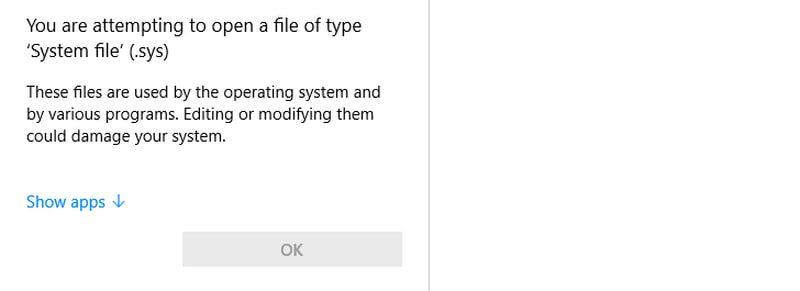
Αν και δεν συνιστάται, εάν χρειαστεί να επεξεργαστείτε αυτά τα κρίσιμα αρχεία, θα πρέπει να ενεργοποιήσετε τον αυξημένο λογαριασμό διαχειριστή.
Ανυψωμένος λογαριασμός διαχειριστή
Ένας αυξημένος ή πλήρης λογαριασμός διαχειριστή είναι μια έκδοση ενός τυπικού λογαριασμού διαχειριστή που πρέπει να ενεργοποιηθεί ειδικά χρησιμοποιώντας μια εντολή Γραμμής εντολών. Έχει πλήρη πρόσβαση σε οτιδήποτε υπάρχει στον υπολογιστή και επίσης δεν θα βλέπετε μηνύματα UAC σε αυτό, καθώς όλα εκτελούνται σε αυτό με δικαιώματα διαχειριστή.
Δεν αντικαθιστά τον λογαριασμό διαχειριστή, καθώς θα επιτρέπει σε κάθε εφαρμογή να κάνει αλλαγές σε επίπεδο διαχειριστή χωρίς να απαιτούνται δικαιώματα. Ενεργοποιήστε το μόνο εάν πρέπει να επεξεργαστείτε ένα κρίσιμο αρχείο συστήματος και να το απενεργοποιήσετε στη συνέχεια. Δείτε πώς μπορείτε να το ενεργοποιήσετε και να το απενεργοποιήσετε:
Αναζητήστε τη γραμμή εντολών στην Αναζήτηση των Windows πληκτρολογώντας CMD. Κάντε δεξί κλικ στη γραμμή εντολών και επιλέξτε Εκτέλεση ως διαχειριστής.
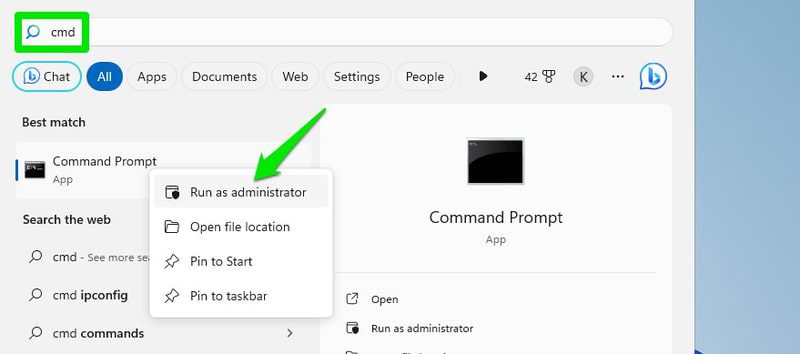
Εδώ μπορείτε να χρησιμοποιήσετε τις παρακάτω δύο εντολές για να το ενεργοποιήσετε και να το απενεργοποιήσετε όπως θέλετε:
διαχειριστής καθαρού χρήστη /active:yes
διαχειριστής καθαρού χρήστη /active:no
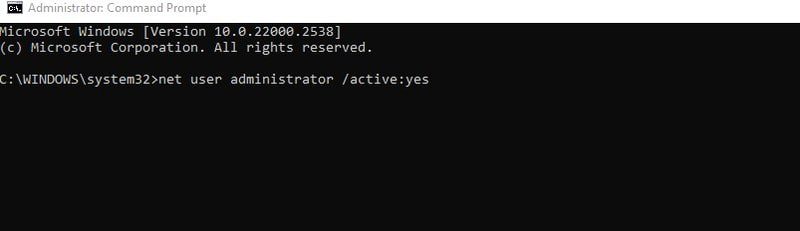
Μόλις ενεργοποιηθεί, θα εμφανιστεί μια νέα καταχώρηση λογαριασμού διαχειριστή στην οθόνη σύνδεσης. Είναι ένας εντελώς νέος λογαριασμός με επαναφορά όλων, ώστε εσείς ή οποιοσδήποτε άλλος να έχετε πρόσβαση σε αυτόν χωρίς κωδικό πρόσβασης (εκτός αν προστεθεί αργότερα). Έχει ακόμα πλήρη πρόσβαση στα δεδομένα άλλων χρηστών, είμαι βέβαιος ότι μπορείτε να μαντέψετε πόσο επικίνδυνο μπορεί να είναι.
Μόλις ολοκληρώσετε τη χρήση του, βεβαιωθείτε ότι έχετε επιστρέψει στον προεπιλεγμένο λογαριασμό διαχειριστή και τον απενεργοποιήστε.
Τυπικός λογαριασμός
Ένας τυπικός λογαριασμός είναι ένας λογαριασμός χαμηλότερου προνομίου που μπορεί να δημιουργήσει ο χρήστης του λογαριασμού διαχειριστή για να επιτρέψει σε άλλα άτομα να χρησιμοποιούν τον υπολογιστή χωρίς να διακυβεύεται η ασφάλεια. Μπορεί να εκτελέσει τις περισσότερες καθημερινές εργασίες χωρίς προβλήματα, αλλά θα απαιτήσει άδεια διαχειριστή για πρόσβαση στις ρυθμίσεις συστήματος ή σε εφαρμογές που θα μπορούσαν να επηρεάσουν το σύστημα ή άλλους χρήστες.
Εάν έχετε πρόσβαση σε οτιδήποτε απαιτεί δικαιώματα διαχειριστή, θα εμφανιστεί ένα μήνυμα UAC που θα σας ζητά τον κωδικό πρόσβασης διαχειριστή. Εσείς ή οποιοσδήποτε άλλος είναι ο διαχειριστής πρέπει να εισαγάγετε τον κωδικό πρόσβασης για να επιτρέψετε προσωρινά στον τυπικό χρήστη του λογαριασμού να έχει πρόσβαση σε αυτόν.
Τι μπορεί να κάνει;
- Εκτελέστε όλες τις εφαρμογές εκτός από αυτές που αλλάζουν τις ρυθμίσεις συστήματος ή επηρεάζουν άλλους χρήστες.
- Απεριόριστη πρόσβαση στο διαδίκτυο.
- Λήψη αρχείων.
- Εκτύπωση εγγράφων.
- Πρόσβαση σε τοπικό κοινόχρηστο δίκτυο.
- Αλλάξτε τις ρυθμίσεις για συγκεκριμένο χρήστη, όπως ρυθμίσεις οθόνης, ώρα και γλώσσα, παιχνίδια, προσβασιμότητα κ.λπ.
Τι δεν μπορεί να κάνει;
- Εγκαταστήστε λογισμικό, καθώς τα περισσότερα απαιτούν δικαιώματα διαχειριστή.
- εγκατάσταση ή ενημέρωση προγραμμάτων οδήγησης υλικού.
- Αλλάξτε οποιοδήποτε αρχείο ή ρύθμιση που επηρεάζει άλλους χρήστες ή το λειτουργικό σύστημα συνολικά. Ορισμένες εφαρμογές εξακολουθούν να παρέχουν περιορισμένη πρόσβαση, όπως το Τείχος προστασίας των Windows.
- Δημιουργήστε ή διαχειριστείτε λογαριασμούς χρηστών.
- Έναρξη ή διακοπή υπηρεσιών συστήματος που απαιτούν δικαιώματα διαχειριστή (τα περισσότερα).
Δημιουργήστε έναν τυπικό λογαριασμό
Ο χρήστης με πρόσβαση σε λογαριασμό διαχειριστή μπορεί να δημιουργήσει έναν τυπικό λογαριασμό. Στον λογαριασμό διαχειριστή, μεταβείτε στις Ρυθμίσεις > Λογαριασμοί > Οικογένεια και άλλοι χρήστες. Εδώ, κάντε κλικ στην επιλογή Προσθήκη λογαριασμού δίπλα στην επιλογή Προσθήκη άλλου χρήστη.
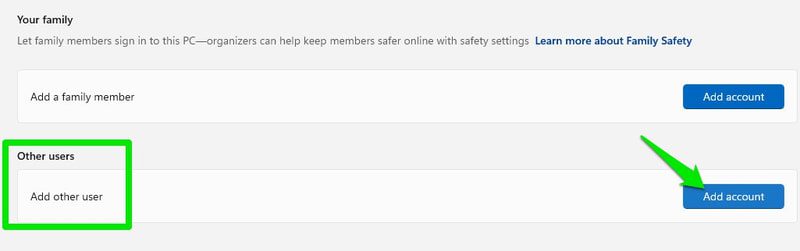
Μπορείτε να χρησιμοποιήσετε τον λογαριασμό Microsoft του άλλου ατόμου που χρησιμοποιεί για τη σύνδεση σε άλλους υπολογιστές με Windows. Εάν δεν το έχετε, τότε μπορείτε είτε να δημιουργήσετε έναν νέο λογαριασμό Microsoft είτε έναν νέο τοπικό λογαριασμό.
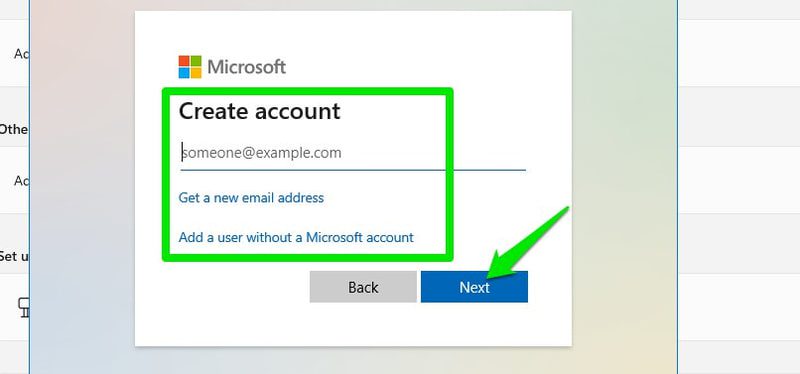
Μόλις προστεθεί, θα δημιουργηθεί ο νέος λογαριασμός και θα είναι τυπικός από προεπιλογή. Ωστόσο, μπορείτε να το κάνετε διαχειριστή όποτε θέλετε από τις ίδιες ρυθμίσεις.
Λογαριασμό της Microsoft
Παρόλο που ο λογαριασμός διαχειριστή μπορεί να δημιουργηθεί ως τοπικός λογαριασμός, με τα Windows 8 και μεταγενέστερα, μπορείτε να συνδεθείτε με τον λογαριασμό σας Microsoft για πρόσθετες λειτουργίες. Εάν επιλέξετε να συνδεθείτε με έναν λογαριασμό Microsoft, θα δημιουργήσει έναν λογαριασμό διαχειριστή και θα τον ασφαλίσει με τα διαπιστευτήρια του λογαριασμού σας Microsoft μαζί με τα παρακάτω προνόμια:
- Συνδεθείτε και αποκτήστε πρόσβαση σε άλλες εφαρμογές και υπηρεσίες της Microsoft όπως το OneDrive, το Outlook, το Microsoft Office κ.λπ.
- Συγχρονίστε τις ρυθμίσεις και τις προτιμήσεις των Windows μεταξύ υπολογιστών που χρησιμοποιούν τον ίδιο λογαριασμό Microsoft. Αυτό περιλαμβάνει επίσης προτιμήσεις και αλλαγές στο πρόγραμμα περιήγησης Microsoft Edge.
- Λήψη και εγκατάσταση εφαρμογών από το Microsoft Store.
- Ευκολότερη ανάκτηση του λογαριασμού σε περίπτωση που ξεχάσετε τον κωδικό πρόσβασης.
- Πρόσβαση σε περισσότερες μεθόδους ασφαλείας της οθόνης σύνδεσης.
- Προσθέστε μέλη της οικογένειας και χρησιμοποιήστε γονικούς ελέγχους.
Εάν κάποιος με τυπικό λογαριασμό συνδεθεί χρησιμοποιώντας τον λογαριασμό του Microsoft, τότε όλα τα οφέλη θα εφαρμοστούν και σε αυτόν τον λογαριασμό.
Τα Windows θα σας ζητήσουν να συνδεθείτε χρησιμοποιώντας τον λογαριασμό Microsoft όταν τον ρυθμίσετε για πρώτη φορά. Εάν έχετε επιλέξει να δημιουργήσετε έναν τοπικό λογαριασμό, τότε μπορείτε να συνδεθείτε ή να δημιουργήσετε έναν νέο λογαριασμό Microsoft από την επιλογή Email & λογαριασμοί στην επιλογή Λογαριασμοί.
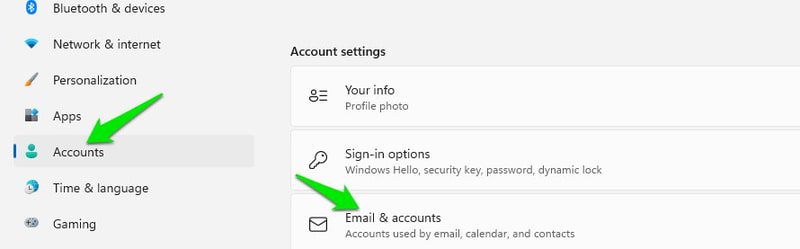
Λογαριασμός μέλους οικογένειας
Μπορείτε να προσθέσετε έναν λογαριασμό μέλους οικογένειας που συνοδεύεται από πρόσθετους γονικούς ελέγχους και λειτουργίες παρακολούθησης. Παρόλο που πρόκειται για κανονικό λογαριασμό ή λογαριασμό διαχειριστή, θα έχει πρόσθετα στοιχεία ελέγχου χρησιμοποιώντας τον πίνακα εργαλείων Microsoft Family Safety.
Παρακάτω είναι τα επιπλέον στοιχεία ελέγχου που θα λάβετε:
- Ορίστε όριο χρόνου χρήσης με βάση τη συνολική ώρα ή μια συγκεκριμένη ώρα της ημέρας.
- Φιλτράρετε εφαρμογές και παιχνίδια με βάση την ηλικία.
- Φιλτράρισμα αποτελεσμάτων ιστού για ενήλικες.
- Διαχειριστείτε το υπόλοιπο του Microsoft Pay.
- Δείτε την πλήρη αναφορά δραστηριότητας, συμπεριλαμβανομένων εφαρμογών, παιχνιδιών και περιήγησης στον ιστό. Θα αναφέρει επίσης τον συνολικό χρόνο που δαπανήθηκε για σύνδεση στον υπολογιστή και σε ποια δραστηριότητα.
Δημιουργήστε έναν λογαριασμό μέλους οικογένειας
Βεβαιωθείτε ότι έχετε συνδεθεί χρησιμοποιώντας τον λογαριασμό σας Microsoft και, στη συνέχεια, ακολουθήστε τις παρακάτω οδηγίες:
Στις Ρυθμίσεις των Windows, μεταβείτε στην επιλογή Λογαριασμοί > Οικογένεια και άλλοι χρήστες και κάντε κλικ στην επιλογή Προσθήκη λογαριασμού δίπλα στην επιλογή Προσθήκη μέλους οικογένειας.
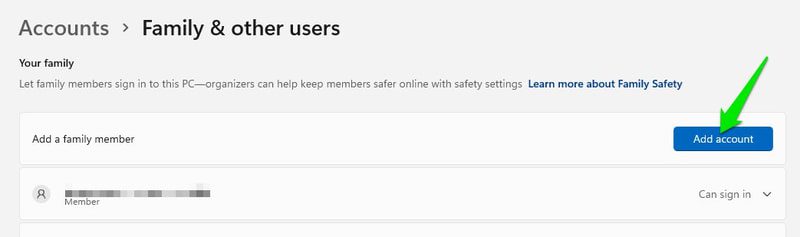
Εδώ πρέπει είτε να παράσχετε το email του λογαριασμού Microsoft του μέλους της οικογένειας είτε να δημιουργήσετε έναν νέο λογαριασμό Microsoft για αυτά. Εάν παρέχετε τον λογαριασμό, τότε θα στείλει αίτημα στο μέλος της οικογένειας να αποδεχτεί την πρόσκληση.
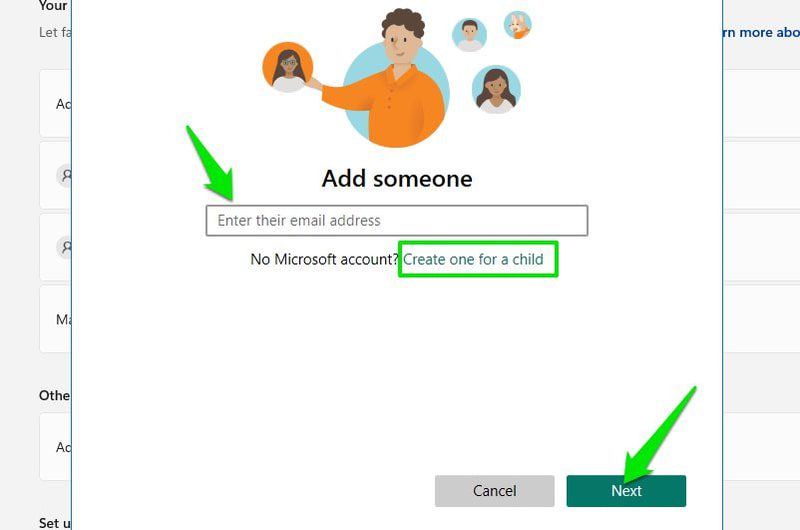
Για επίδειξη, θα προσθέσω έναν νέο λογαριασμό. Πρώτα, δώστε το νέο αναγνωριστικό email λογαριασμού (πρέπει να χρησιμοποιήσετε το Outlook ή το Hotmail), τον κωδικό πρόσβασης και το όνομα.
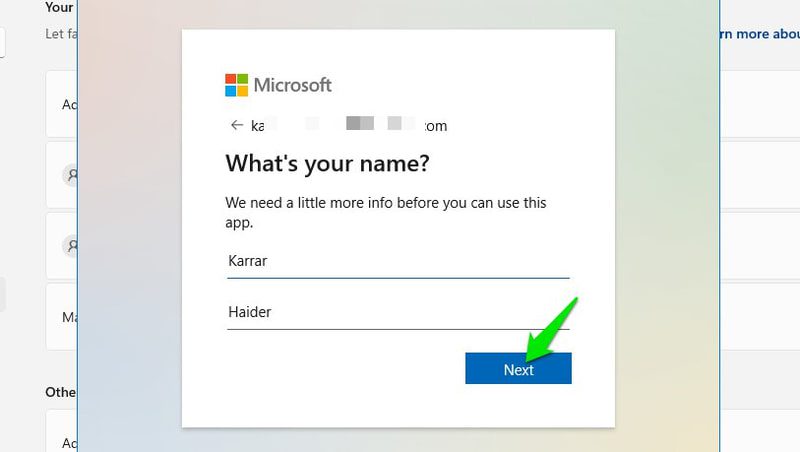
Στη συνέχεια, θα σας ζητήσει να δώσετε την ημερομηνία γέννησης του μέλους. Αυτό είναι ένα πολύ σημαντικό βήμα. Η Microsoft θα διαμορφώσει και θα περιορίσει τα στοιχεία ελέγχου ανάλογα με την ηλικία του μέλους.
Για παράδειγμα, δεν θα σας επιτρέπεται να παρακολουθείτε τη δραστηριότητα ενός ενήλικα μέλους από προεπιλογή και το φίλτρο ιστού του παιδιού θα απενεργοποιηθεί. Ομοίως, τα παιδιά έχουν πιο αυστηρούς ελέγχους ενεργοποιημένους ανάλογα με την ηλικία και η παρακολούθηση θα είναι ενεργοποιημένη από προεπιλογή.
Μόλις καταχωρίσετε την ημερομηνία γέννησης, ο λογαριασμός θα δημιουργηθεί και τα μέλη μπορούν να συνδεθούν στον υπολογιστή σας χρησιμοποιώντας τα νέα τους διαπιστευτήρια λογαριασμού.
Για να διαχειριστείτε τα μέλη, πρέπει να ανοίξετε το Microsoft Family Safety πίνακα ελέγχου, όπου θα εμφανίζονται όλα τα μέλη. Ένας σύνδεσμος προς αυτό θα είναι επίσης διαθέσιμος στην επιλογή Οικογένεια και άλλοι χρήστες στον υπολογιστή σας.
Λάβετε υπόψη ότι μπορείτε να προσθέσετε μόνο 2 μέλη στον δωρεάν λογαριασμό, να λάβετε μια συνδρομή επί πληρωμή στο Family Safety για να προσθέσετε έως και 6 μέλη και πολλές άλλες δυνατότητες.
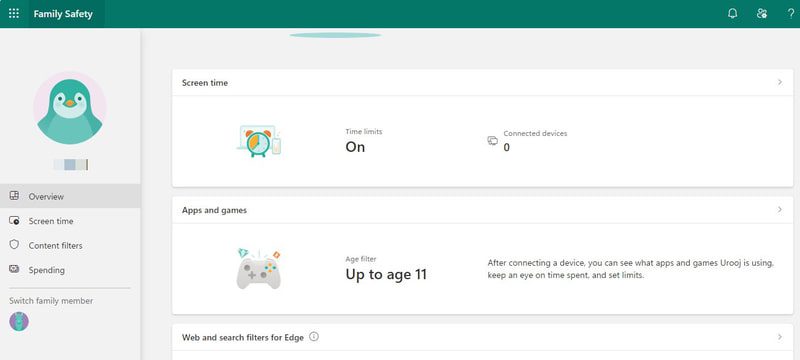
Περίπτερο
Το Kiosk είναι ένας ειδικός λογαριασμός που περιορίζει την πλήρη λειτουργικότητα του λειτουργικού συστήματος σε μία μόνο εφαρμογή. Μόλις ενεργοποιηθεί, θα επιτρέψει στον χρήστη να συνδεθεί χρησιμοποιώντας τον λογαριασμό Kiosk, αλλά ο λογαριασμός θα εκκινήσει απευθείας μια προκαθορισμένη εφαρμογή και ο χρήστης δεν θα μπορεί να κάνει τίποτα εκτός της εφαρμογής.
Κυρίως, αυτή η δυνατότητα είναι για τις επιχειρήσεις να δημιουργούν διαδραστικές οθόνες καταλόγων ή τερματικά αυτοεξυπηρέτησης για το κοινό χωρίς να διακινδυνεύουν οι χρήστες να απομακρυνθούν από την εφαρμογή. Οι εφαρμογές είναι επίσης περιορισμένες. δεν μπορούν να έχουν πρόσβαση σε πλήρη δεδομένα αποθήκευσης ή να ξεκινήσουν άλλες εφαρμογές.
Το Kiosk περιορίζεται σε εφαρμογές που είναι εγκατεστημένες από το Microsoft Store, επομένως πρέπει πρώτα να εγκαταστήσετε την επιθυμητή εφαρμογή από αυτό. Μόλις αποκτήσετε την εφαρμογή, μεταβείτε στην επιλογή Λογαριασμοί > Οικογένεια και άλλοι χρήστες στις Ρυθμίσεις των Windows και κάντε κλικ στο Ξεκινήστε δίπλα στην επιλογή Kiosk.
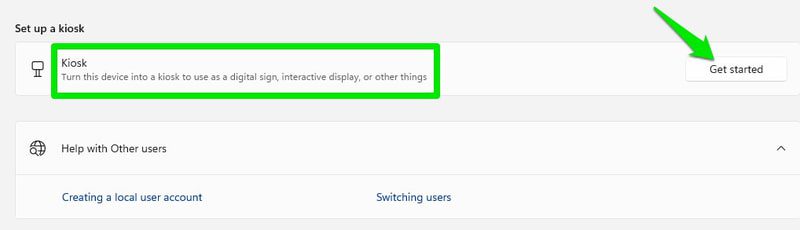
Τώρα μπορείτε είτε να δημιουργήσετε έναν νέο λογαριασμό είτε να χρησιμοποιήσετε έναν υπάρχοντα. Εάν επιλέξετε να δημιουργήσετε έναν νέο λογαριασμό, θα είναι ένας τοπικός λογαριασμός χωρίς προστασία με κωδικό πρόσβασης.
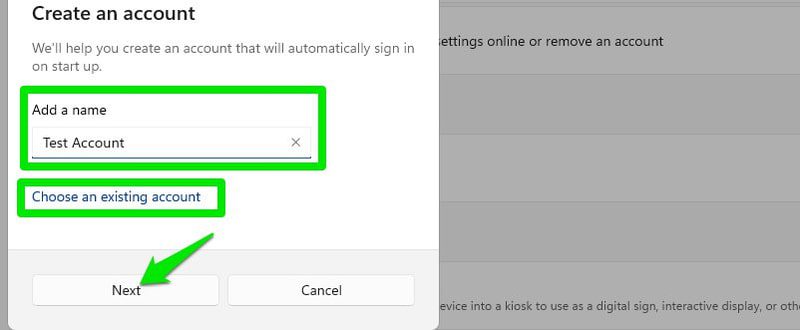
Στη συνέχεια, επιλέξτε την εφαρμογή από τη λίστα όλων των συμβατών εφαρμογών και κάντε κλικ στο Επόμενο.
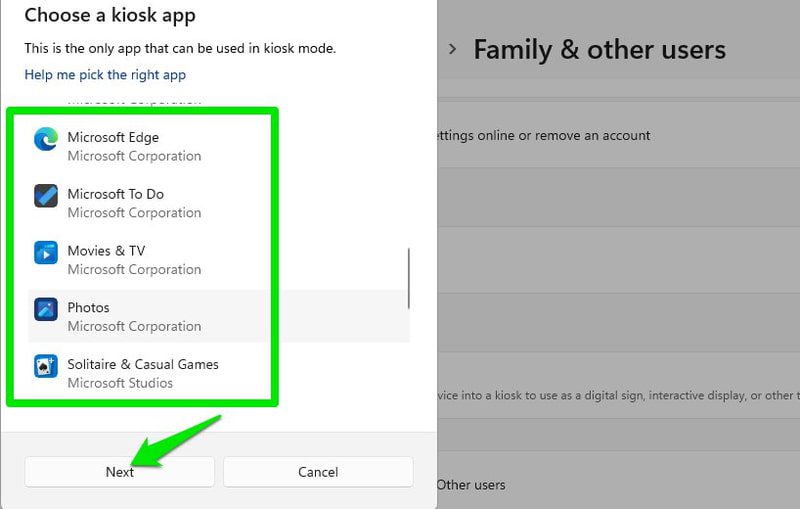
Αυτό είναι; ο νέος λογαριασμός Kiosk θα δημιουργηθεί και θα εμφανιστεί μαζί με τους άλλους λογαριασμούς χρήστη σας. Όταν πρέπει να βγείτε από την εφαρμογή Kiosk, πατήστε τα πλήκτρα Ctrl+Alt+Delete, τα οποία θα σας επαναφέρουν στην οθόνη σύνδεσης.
Τελικές Σκέψεις
Η επιλογή μεταξύ διαχειριστή και τυπικού λογαριασμού εξαρτάται κυρίως από το πόσο εμπιστεύεστε το άλλο άτομο στον υπολογιστή σας. Οι τυπικοί λογαριασμοί είναι πολύ ασφαλείς, ακόμα κι αν κάποιος χρειάζεται προσωρινή πρόσβαση στον υπολογιστή σας. Θα πρέπει να είναι η πρώτη σας επιλογή όταν μοιράζεστε τον υπολογιστή.
Επιπλέον, η σύνδεση με έναν λογαριασμό Microsoft θα ήταν καλύτερο για τους περισσότερους χρήστες, εκτός εάν το απόρρητο που προσφέρει ένας τοπικός λογαριασμός έχει σημασία για εσάς.
Στη συνέχεια, μπορείτε επίσης να διαβάσετε πώς να ενεργοποιήσετε το Copilot AI στα Windows 11.